
Що таке смуга меню на Mac?
Смуга меню розташовується вздовж верхнього краю екрана комп’ютера Mac. За допомогою меню та іконок на смузі меню можна вибирати команди, виконувати завдання й перевіряти стан.
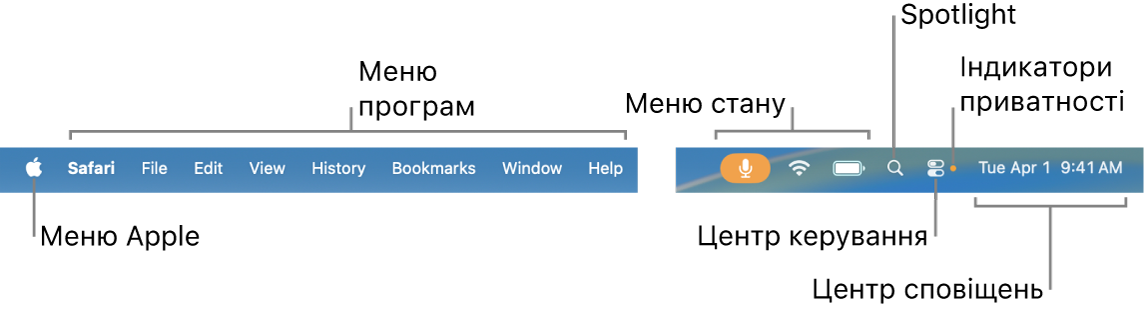
Ви можете налаштувати автоматичне приховання смуги меню, щоб вона відображалася, лише якщо перемістити вказівник у верхню частину екрана. Докладніше в статті Змінення параметрів смуги меню.
меню Apple
Меню Apple 
Меню програм
Меню програм розміщено поруч із меню Apple. Назва програми, яку ви використовуєте, відображається жирним шрифтом, далі — інші меню, що часто мають стандартні назви, як-от «Файл», «Редагування», «Формат» або «Вікно». Кожна програма має меню «Довідка», де можна більше дізнатися про використання програми.
Кожне меню містить команди, чимало з яких є стандартними для більшості програм. Наприклад, команду «Відкрити» зазвичай можна знайти в меню «Файл». Інформацію про символи в клавіатурних скороченнях, що відображаються в командах меню, наведено в статті Що означають ці символи в меню?
Меню стану
На правому краї смуги меню є елементи (інколи їх називають меню стану), позначені відповідними іконками, які дають змогу дізнаватися стан вашого Mac (наприклад, заряд батареї) або настроювати функції (наприклад, яскравість клавіатури).
Щоб відобразити більше деталей чи опцій, клацніть іконку меню статусу. Наприклад, клацніть ![]() на смузі меню, щоб переглянути список доступних мереж або швидко ввімкнути чи вимкнути Wi‑Fi. Ви можете вибрати, які елементи відображати на смузі меню.
на смузі меню, щоб переглянути список доступних мереж або швидко ввімкнути чи вимкнути Wi‑Fi. Ви можете вибрати, які елементи відображати на смузі меню.
Щоб змінити порядок меню стану, натисніть і утримуйте клавішу Command і перетягніть потрібну іконку. Щоб швидко вилучити меню стану, натисніть і утримуйте клавішу Command і перетягніть іконку за межі смуги меню.
Spotlight
Якщо на смузі меню відображається іконка Spotlight ![]() , клацніть її, якщо вам потрібно щось знайти на своєму Mac чи в мережі. Докладніше в статті Пошук зі Spotlight.
, клацніть її, якщо вам потрібно щось знайти на своєму Mac чи в мережі. Докладніше в статті Пошук зі Spotlight.
Центр керування
Клацніть ![]() на смузі меню, щоб відкрити Центр керування, де розміщено найуживаніші вами функції, як-от AirDrop, Постановник, Відеодублювання, Зосередження та інші. Докладніше в статті Як користуватися Центром керування.
на смузі меню, щоб відкрити Центр керування, де розміщено найуживаніші вами функції, як-от AirDrop, Постановник, Відеодублювання, Зосередження та інші. Докладніше в статті Як користуватися Центром керування.
Індикатори приватності, які можуть бути представлені крапками або стрілками, розміщено справа від Центру керування. Помаранчева крапка ![]() поруч з іконкою Центру керування
поруч з іконкою Центру керування ![]() на смузі меню вказує, що на вашому Mac зараз використовується мікрофон, зелена крапка
на смузі меню вказує, що на вашому Mac зараз використовується мікрофон, зелена крапка ![]() вказує, що використовується камера, фіолетова крапка
вказує, що використовується камера, фіолетова крапка ![]() вказує, що записується системний звук, а стрілка
вказує, що записується системний звук, а стрілка ![]() вказує, що використовується ваша геопозиція. Одночасно відображається тільки одна крапка індикатора приватності. Наприклад, якщо використовується і мікрофон, і камера, відображається тільки зелена крапка. Коли ви відкриваєте Центр керування, вгорі вікна може бути поле, яке вказує, яка програма використовує мікрофон, розташування, камеру або системний звук. Можна клацнути це поле. щоб відкрити вікно «Приватність», яке може містити додаткову інформацію (macOS 13.3 або новіша).
вказує, що використовується ваша геопозиція. Одночасно відображається тільки одна крапка індикатора приватності. Наприклад, якщо використовується і мікрофон, і камера, відображається тільки зелена крапка. Коли ви відкриваєте Центр керування, вгорі вікна може бути поле, яке вказує, яка програма використовує мікрофон, розташування, камеру або системний звук. Можна клацнути це поле. щоб відкрити вікно «Приватність», яке може містити додаткову інформацію (macOS 13.3 або новіша).
Центр сповіщень
У правому кінці смуги меню клацніть дату й час, щоб відкрити Центр сповіщень, де можна переглянути віджети, а також пропущені сповіщення. Перегляньте розділ Використання Центру сповіщень.